Ashampoo PDF Free : Modifier, créer et gérer des fichiers PDF sur Windows 10
Nous avons récemment parlé d' Ashampoo Burning Studio , qui est toujours disponible gratuitement, et il est maintenant temps de parler de leur logiciel PDF professionnel mais gratuit(free PDF software) , qui est également disponible gratuitement. Le PDF(PDF) est activement utilisé dans le monde entier, et l'une des parties les plus difficiles est de le modifier. Pas plus. Ashampoo PDF propose un logiciel de qualité professionnelle avec des fonctionnalités qui peuvent suffire aux besoins de la plupart des consommateurs. Je vous suggère fortement de le télécharger immédiatement si vous n'avez pas d' éditeur PDF sur votre ordinateur. Parlons d' Ashampoo PDF Free .
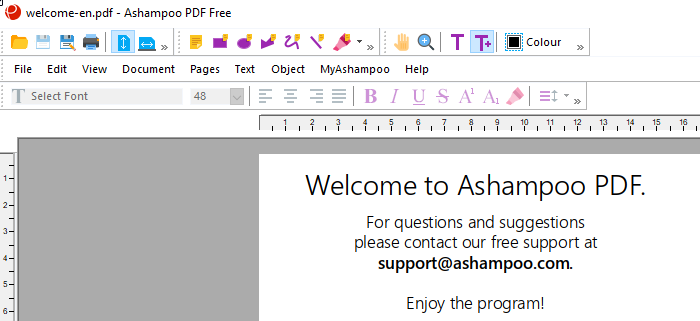
Avant de commencer, une fois que vous aurez téléchargé le logiciel, il sera activé à l'aide de votre compte Ashampoo . Vous pouvez utiliser votre identifiant de messagerie pour en créer un si vous n'en avez pas. Votre compte Ashampoo contiendra l'enregistrement de tous les produits Ashampoo que vous avez téléchargés ainsi que les clés d'activation. Vous pouvez également télécharger toutes les clés d'activation au format PDF .
Ashampoo PDF gratuit pour Windows 10
La lecture de PDF n'est plus un problème. La plupart des navigateurs modernes le prennent en charge immédiatement. Ce qui est difficile, c'est de le modifier, de supprimer ou d'ajouter des pages, de remplir des formulaires, etc. ( editing it, deleting or adding pages, filling forms, and so on. )
- Ajouter du texte au PDF
- Ajouter des notes au PDF
- Gestion des pages du fichier PDF
- Sécurité des documents PDF
- Fonctionnalités d'Ashampoo PDF Free
Ces fonctionnalités sont particulièrement utiles pour ceux qui ont besoin de modifier des documents PDF de temps en temps, mais même si vous devez le faire de temps en temps, assurez-vous de l'avoir sur l'ordinateur. Comme il s'agit de l'objectif principal du logiciel, parlons-en d'abord.
Modifier, créer et gérer des fichiers PDF
1] Ajouter du texte au PDF
Tout fichier PDF que vous ouvrez sera disponible pour être modifié instantanément. Donc, si vous l'utilisez également comme lecteur PDF , assurez-vous de passer en mode Affichage(View) ( Edit > Work Mode > Viewing ). Une fois que vous avez terminé, passez en mode Édition(Editing) .
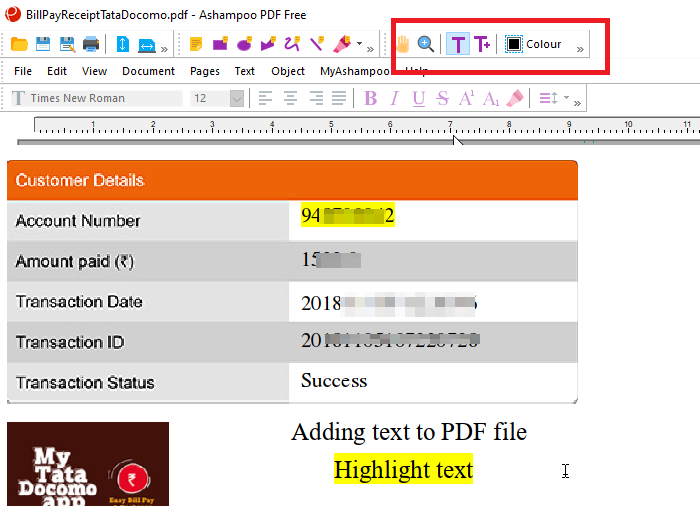
Lorsque vous cliquez n'importe où ou faites glisser sur le fichier PDF , cela créera une zone de texte dans(create a text box) laquelle vous pourrez écrire votre texte. Vous pouvez modifier les polices, la taille du texte, l'alignement, l'espacement des lignes et même utiliser un surligneur. Vous pouvez également augmenter ou diminuer la taille de la zone de texte.
Lors de la modification de fichiers, vous avez la possibilité de "Revenir à l'enregistrement. (“Revert to Saved.)" Si vous n'êtes pas sûr qu'il s'agisse de l'édition que vous vouliez comme résultat final, vous pouvez l'utiliser pour revenir au dernier état enregistré.
2] Ajouter des notes au PDF
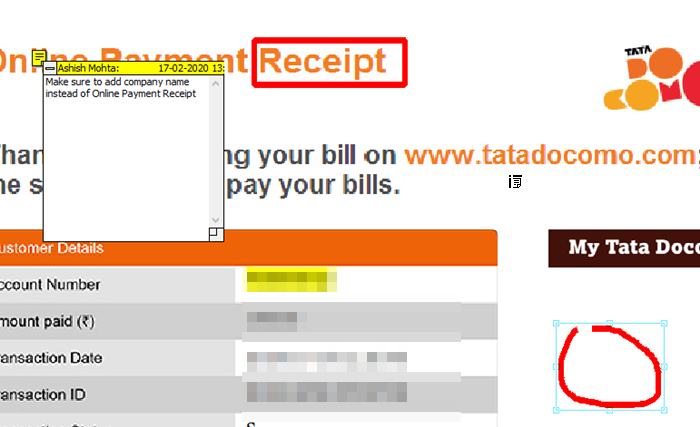
L'outil peut également être utilisé comme outil de balisage. Si vous approuvez et signalez principalement l' outil PDF déjà créé, utilisez-le. (PDF)L'outil de balisage propose. Vous pouvez ajouter des commentaires, dessiner des rectangles, des cercles, des polygones, gribouiller pour dessiner comme vous le souhaitez, des outils de ligne. Votre nom sera utilisé, donc si quelqu'un d'autre ouvre le fichier PDF , la personne pourra lire tous les commentaires.
3] Gérer les pages du fichier PDF
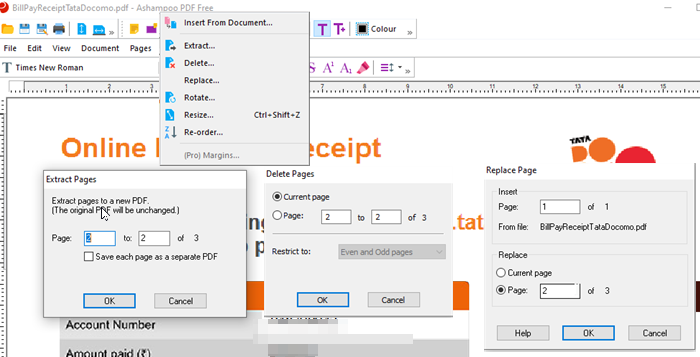
Si vous souhaitez ajouter, supprimer ou extraire des pages d'un fichier PDF , l'outil offre également ces fonctionnalités. Ouvrez un fichier PDF , puis cliquez sur le menu Pages , et vous avez toutes ces options. Vous pouvez choisir d'ajouter un PDF après une page particulière, la première page ou la dernière page. Une fois que vous avez terminé d'ajouter et de supprimer des pages, vous pouvez les réorganiser selon ce qui vous convient le mieux.
4] Sécurité des documents PDF
Étant donné que le logiciel offre presque une fonctionnalité de gestion des versions, vous pouvez choisir le niveau de sécurité du document. Une fois que vous avez sélectionné le niveau de sécurité (Acrobat 3 à Acrobat 7 ), continuez et configurez la protection par mot de passe pour le document . Parallèlement à cela, vous pouvez ajouter un nom d'utilisateur, choisir le niveau d'édition, contrôler la qualité d'impression, copier le contenu d'extraction, déverrouiller les objets verrouillés, etc.
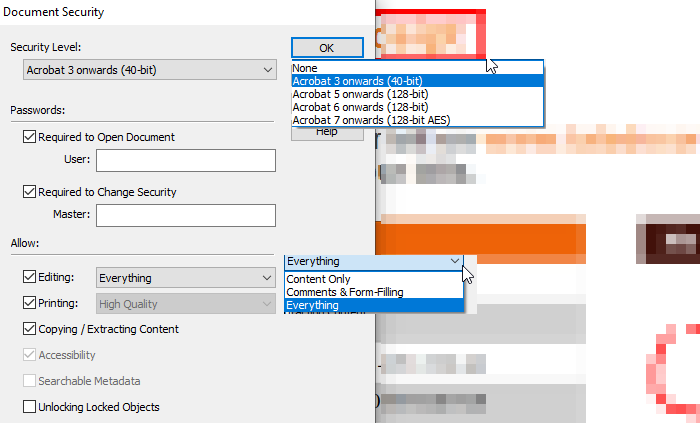
Fonctionnalités d'Ashampoo PDF Free
- Créer des PDF(Create PDFs) : Pilote d'imprimante intégré pour créer des PDF(PDFs) à partir de n'importe quelle application Windows
- Remplir(Fill) des formulaires interactifs et des formulaires statiques
- Taille compacte(Compact) et charge les fichiers PDF plus rapidement(PDF)
- Rechercher du texte dans des documents
- Ajouter(Add) supprimer, remplacer et réorganiser les pages
- Insérer(Insert) des pages à partir de documents PDF existants en fonction d'une plage
Téléchargez Ashampoo PDF Free depuis le site officiel.(from the official website.)
Related posts
Best Free PDF Editor Online Tools qui sont basés sur le nuage
Best Free PDF Stamp Creator software pour Windows 10
Best Free PDF Editing software pour Windows 10
Convert JPG file à PDF Online Free
Comment supprimer Password de PDF avec Free Software or Online Tool
Best Free Batch PDF à Excel Converter software pour Windows 10
Best PDF word counter software and online tools
10 Ressources pédagogiques pour Free PDF Teaching Materials and Aids
Comment convertir Plain Text en Musical Notation PDF dans Windows 10
Comment économiser des pages Web comme PDF dans Chrome or Firefox
Adobe Reader ne fonctionne pas dans Windows 10
Document Converter: Convert DOC, PDF, DOCX, RTF, TXT, HTML Fichiers
Redact PDF à l'aide de PDF redaction software and services gratuit
Comment créer un fichier PDF remplissable gratuitement
Comment convertir PDF en MOBI sur Windows 10
Ashampoo Burning Studio 2020 - Burn CDs, DVDs, Blu-rays FREE!
Comment convertir PDF document en Mentalage TIFF image dans Windows
PDF text disparaît lors de l'édition ou de la sauvegarde de fichier dans Windows 10
Qu'est-ce qu'un PPS file? Comment convertir PPS en PDF dans Windows 11/10?
Remove PDF Restrictions à l'aide de software or online tools gratuit
